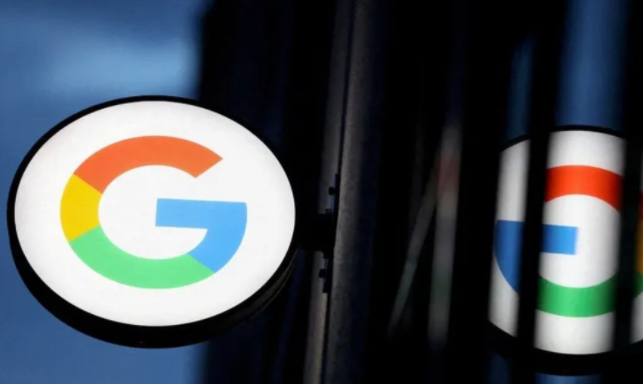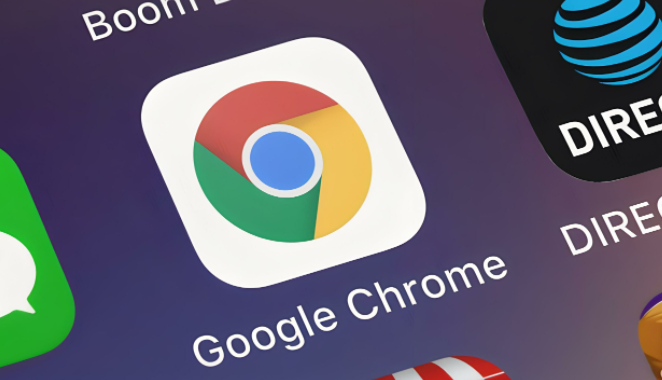详情介绍

1. 管理标签页数量:避免同时打开过多标签页,多个标签页同时运行会占用大量系统资源,导致浏览器响应变慢。建议根据实际需求,及时关闭不需要的标签页,保持标签页数量在一个合理的范围内,比如一般不超过10个。可以使用书签功能将暂时不需要查看的页面保存起来,以便后续快速访问,而不是一直开着占用资源的标签页。
2. 启用硬件加速:Chrome浏览器支持硬件加速功能,它可以利用计算机的图形处理器(GPU)来加速图形渲染和页面绘制,从而减轻CPU的负担,提高标签页加载速度和流畅度。打开Chrome浏览器,点击右上角的三个点图标,选择“设置”,在设置页面中找到“高级”选项,点击进入后找到“系统”部分,确保“使用硬件加速模式”选项已打开。
3. 禁用不必要的扩展:部分扩展程序可能会在后台占用较多资源,导致标签页拖拽时卡顿。可以逐个禁用扩展程序,观察标签页拖拽是否变得流畅,以确定是哪个扩展程序引起的问题,然后根据需要决定是否保留或卸载该扩展程序。
4. 调整鼠标拖放操作:可以轻松地通过鼠标拖放来调整标签页的顺序。将鼠标指针移到要移动的标签页上,然后按住鼠标左键不放,将其拖动到期望的位置后松开鼠标。这样就能快速地对标签页进行排序,把常用的标签页放在靠前的位置,方便切换。
5. 批量管理标签页:当打开多个相关标签页时,可以将它们分组。右键点击其中一个标签页,选择“添加到新标签组”。在新的标签组中,可以为该组命名,以便更好地识别。例如,如果你在研究一个项目,可以把与这个项目相关的所有网页标签页都添加到一个名为“ [项目名称]研究”的标签组中。还可以一次性关闭多个不需要的标签页。